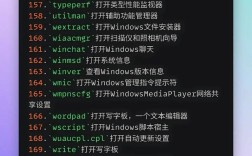华为交换机配置IP地址是网络管理中的基础操作,主要涉及管理VLAN接口的IP配置、接口IP地址绑定以及DHCP服务配置等,以下从不同场景详细说明配置命令及注意事项,并结合实例和表格进行说明。

管理VLAN接口IP配置(交换机远程管理基础)
交换机默认只能通过Console口本地登录,若需远程管理(如Telnet/SSH),需为指定VLAN接口配置IP地址,该IP将作为交换机的管理平面IP。
进入系统视图
system-view
创建或进入VLAN
若管理VLAN已存在(如默认VLAN 1),可直接进入;若不存在,需先创建:
vlan 10 # 创建VLAN 10(示例管理VLAN) quit # 返回系统视图
配置VLAN接口IP地址
interface Vlanif10 # 进入VLAN 10接口视图 ip address 192.168.10.254 24 # 配置IP地址192.168.10.254,子网掩码255.255.255.0 description Management_VLAN # (可选)添加接口描述 undo shutdown # 确保接口状态为Up(默认VLAN接口可能为Down) quit
配置默认网关(可选)
若需通过其他网络访问交换机,需配置默认网关:
ip route-static 0.0.0.0 0.0.0.0 192.168.10.1 # 默认网关为192.168.10.1
启用远程服务协议
- Telnet配置:
telnet server enable # 启用Telnet服务(默认关闭) user-interface vty 0 4 # 进入虚拟终端视图(0-4为最大并发数) authentication-mode password # 设置密码认证 set authentication password simple Huawei@123 # 设置登录密码 user privilege level 3 # 设置用户权限(0-2级普通用户,3级管理员) quit
- SSH配置(更安全):
ssh server enable # 启用SSH服务 local-user admin # 创建本地用户 password Huawei@123 # 设置用户密码 service-type ssh # 服务类型为SSH authorization-attribute level 15 # 用户权限(15为最高级) quit
物理/Eth-Trunk接口IP地址配置(三层交换场景)
当交换机作为三层设备使用时,需为物理接口或Eth-Trunk接口配置IP地址,以实现跨网段路由。
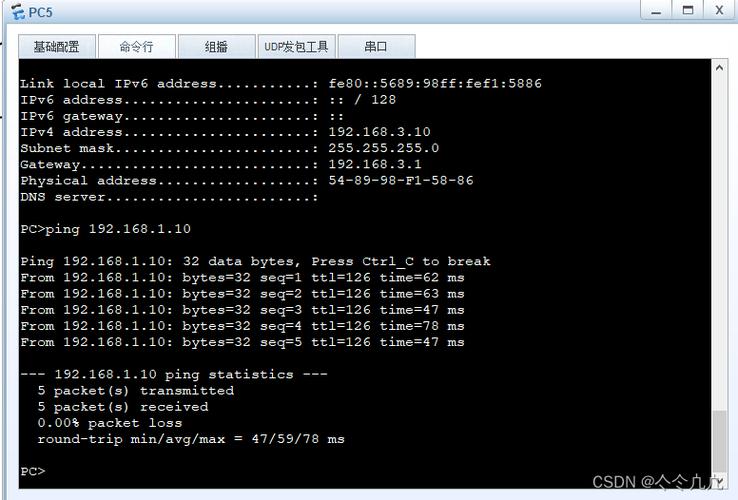
物理接口IP配置
interface GigabitEthernet 0/0/1 # 进入物理接口视图 port link-mode route # 将接口模式改为三层路由模式(默认为二层) ip address 10.1.1.1 24 # 配置IP地址 undo shutdown # 启用接口 quit
Eth-Trunk接口IP配置(聚合接口)
interface Eth-Trunk 1 # 创建或进入Eth-Trunk 1 port link-mode route # 设置为三层模式 ip address 172.16.1.1 24 # 配置聚合接口IP # 将物理接口加入Eth-Trunk(需先确保物理接口为二层模式或关闭) interface GigabitEthernet 0/0/1 eth-trunk 1 # 加入Eth-Trunk 1 undo shutdown quit interface GigabitEthernet 0/0/2 eth-trunk 1 undo shutdown quit
接口模式说明
| 接口类型 | 命令 | 说明 |
|---|---|---|
| 二层接口 | port link-mode bridge |
默认模式,仅转发二层帧 |
| 三层接口 | port link-mode route |
可配置IP,参与三层路由 |
| Eth-Trunk | 需先加入成员接口再配置IP | 聚合后作为单一逻辑接口使用 |
DHCP服务配置(自动分配IP地址)
若交换机需为客户端动态分配IP地址(如接入层交换机),可配置DHCP服务。
创建DHCP地址池
dhcp server ip-pool vlan10 # 创建名为vlan10的地址池 network 192.168.10.0 24 # 可分配网段 gateway-list 192.168.10.254 # 网关地址 dns-list 114.114.114.114 8.8.8.8 # DNS服务器地址 expired day 7 # 地址租期7天(可选) quit
排除静态IP地址(可选)
若某些IP需静态分配,需从地址池中排除:
dhcp server excluded-ip 192.168.10.1 192.168.10.10 # 排除192.168.10.1-10
启用DHCP服务(全局)
dhcp server enable # 全局启用DHCP服务(需在系统视图下执行)
IP相关常用维护命令
| 命令 | 说明 |
|---|---|
display ip interface brief |
查看所有接口IP状态及配置 |
display vlan |
查看VLAN及接口成员关系 |
display dhcp server pool |
查看DHCP地址池配置 |
ping 192.168.10.254 |
测试网络连通性 |
tracert 192.168.10.1 |
跟踪路由路径 |
reset saved-configuration |
清除配置(需重启生效) |
配置注意事项
- 接口模式匹配:二层接口无法配置IP,需先通过
port link-mode route切换为三层模式。 - VLAN状态:VLAN接口状态依赖于对应VLAN中至少有一个活动接口(非关闭状态且加入VLAN),否则接口为Down。
- IP地址冲突:配置IP前需确认网络中无重复地址,可通过
display arp查看ARP表排查冲突。 - 安全加固:生产环境建议禁用Telnet,优先使用SSH,并配置复杂密码及登录权限控制。
相关问答FAQs
Q1:为什么配置了VLAN接口IP后,远程登录交换机仍失败?
A1:可能原因包括:
- 接口未启用:检查
display ip interface brief中VLAN接口状态是否为UP,若为DOWN,需确认对应VLAN中是否有活动接口(如接入PC的端口已加入VLAN且未关闭)。 - 服务未开启:若使用Telnet/SSH,需执行
telnet server enable或ssh server enable开启服务。 - 防火墙或ACL拦截:检查交换机是否配置ACL禁止远程访问,或本地防火墙阻止了对应端口(Telnet默认23,SSH默认22)。
- 用户权限错误:确认VTY用户视图下是否配置了
authentication-mode password及user privilege level,且密码输入正确。
Q2:如何修改交换机管理IP地址?
A2:修改管理IP地址需进入对应VLAN接口视图,重新配置IP并覆盖原地址,步骤如下:
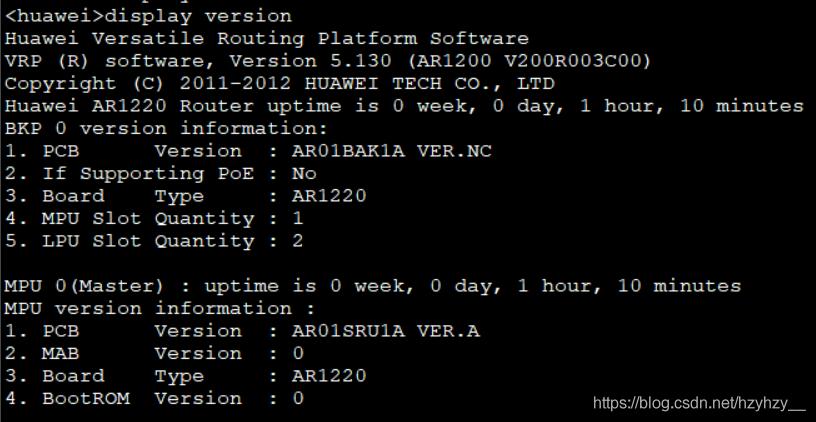
system-view interface Vlanif10 # 进入原管理VLAN接口 undo ip address 192.168.10.254 24 # 删除原IP地址 ip address 192.168.20.254 24 # 配置新IP地址 quit save # 保存配置(避免重启丢失)
注意事项:
- 修改IP后,需确保新IP与客户端在同一网段,否则无法远程访问。
- 若修改后无法登录,可通过Console线本地登录排查配置是否生效(
display current-configuration查看VLAN接口IP)。 - 若交换机配置了DHCP服务,需同步更新DHCP地址池中的网关地址(
dhcp server ip-pool中修改gateway-list)。